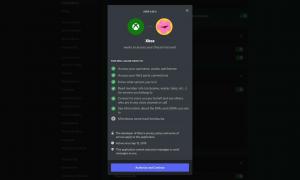بالإضافة إلى مجموعة من الوظائف الإضافية الحالية ، يحصل Microsoft Edge على عارض للصور
يحصل Microsoft Edge على المزيد والمزيد من الميزات التي لا تتوقع رؤيتها في مستعرض الويب. أحدث إضافة هي عارض صور متكامل. يتضمن شريطًا مصغرًا يعرض جميع الصور في مجلد ، والقدرة على فتح الصورة في نافذة مخصصة.
إعلان
يطلق عليها اسم "حافة الصورة"، فهو متاح بدءًا من إيدج كناري 116.0.1934.0. يبدو أنه عمل في مرحلة تطوير مبكرة. إنه لا يقدم الكثير ، ولا يعمل بشكل موثوق به حتى الآن.

يجب تمكينه بخيار سطر الأوامر. حتى بعد تنشيطه ، فإنه لا يظهر في أي مكان في واجهة المستخدم. للوصول إلى Edge Photo ، تحتاج إلى سحب صورة من File Explorer وإفلاتها في علامة تبويب متصفح جديدة. هناك ستتمكن من عرض الملف الذي أرسلته إلى المتصفح ، والتبديل بين الصور في نفس المجلد.

بالإضافة إلى ذلك ، يوجد زر لفصل Edge Photo Viewer عن علامة التبويب إلى النافذة الخاصة به. يعرض هذا الفيديو الميزة أثناء العمل.
فيما يلي الخطوات التي يجب عليك اتخاذها لتمكين عارض الصور في Edge.
كيفية تمكين Edge Photo viewer
- تأكد من أنك تقوم بتشغيل Microsoft Edge Canary إلى الإصدار 116.0.1934.0 أو إصدار أحدث.
- انقر بزر الماوس الأيمن فوق اختصار سطح المكتب الخاص به وحدد خصائص من القائمة.
- في مربع النص الهدف ، أضف مسافة بعد
msedge.exeولصقها- ميزات التمكين = msEdgePhoto. - انقر فوق "تطبيق" و "موافق" وتشغيل Edge باستخدام الاختصار المعدل.
- الآن ، اسحب صورة إلى علامة تبويب جديدة في Microsoft Edge. سيختار صورًا أخرى من نفس المجلد ، مثل ملف عارض صور Windows الكلاسيكي فعل.
- سيؤدي النقر فوق الزر الموجود في الزاوية السفلية اليمنى إلى إظهار واجهة مستخدم مختلفة لا تحتفظ بمظهر المتصفح.

هذا كل شيء.
لم تعلن Microsoft بعد عن ميزة "Edge Photo". ليس من الواضح لماذا قد يحتاج المرء إلى مثل هذه الميزة في متصفح الويب. لكن الإعلان الرسمي سيلقي بعض الضوء على الأهداف التي تحاول مايكروسوفت تحقيقها بهذا التغيير.
مصدر: HotCakeX عبر نيووين
إذا كنت تحب هذه المقالة ، فيرجى مشاركتها باستخدام الأزرار أدناه. لن يتطلب الأمر منك الكثير ، لكنه سيساعدنا على النمو. شكرا لدعمك!
إعلان